

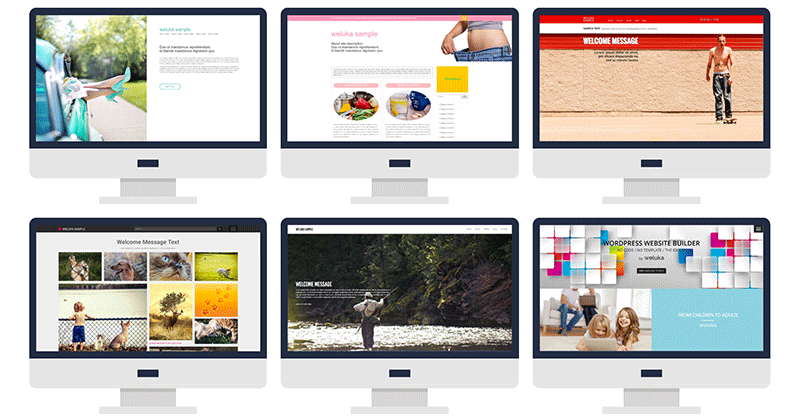
WordPressで簡単にホームページが作れるツール「weluka(ウェルカ)」
2017年新作iPhoneのうわさ総まとめ
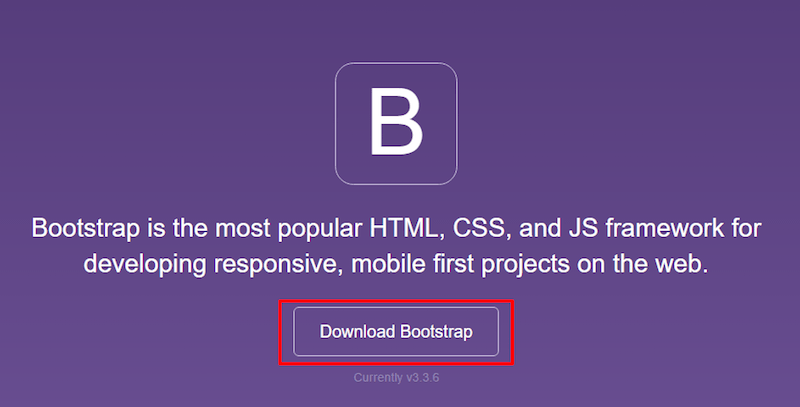
最近、GoogleがAIをオープンソース・ソフトウェアとして公開したり、AI(人工知能)を使ったwebサービスなどいろいろ出てきています。
今後はAI(人工知能)の時代ですね。
今回は、そんなAI(人工知能)とニューラルネットワークを使った写真加工アプリ「Prisma」を紹介します。
この写真加工アプリ「Prisma」は記事公開時Appstoreのみ公開されており、Android版は近いうちに公開される予定です。
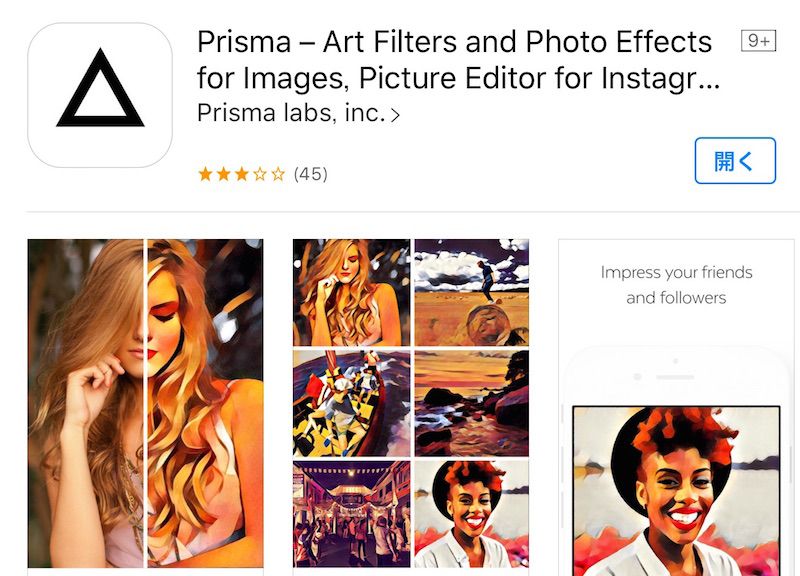
Prisma – Art Filters and Photo Effects for Images, Picture Editor for Instagram – Prisma labs, inc.
従来、写真加工アプリ「Prisma」は、明るさ・コントラスト・ホワイトバランスなどやフィルターなど選択していたものを、
自分が撮影した写真を有名画家ピカソやゴッホなどのフィルターを選択するだけで、明るさ・コントラスト・ホワイドバランスなど調整してくれる写真加工アプリになります。
写真の加工は、もちろん写真加工アプリ「Prisma」内で写真を撮って加工することも、既に撮影した写真を加工することができます。
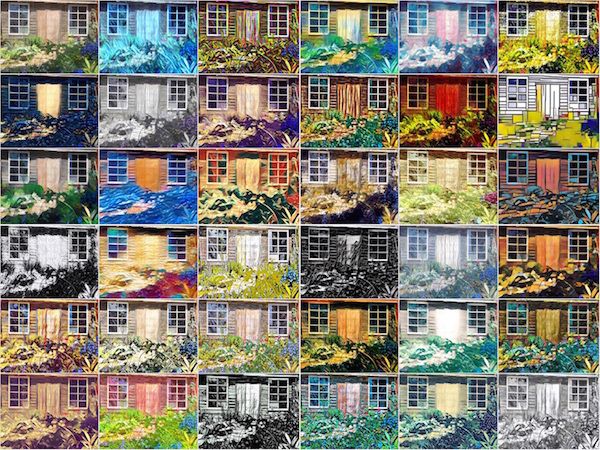
フィルターは全部で35種類用意されています。上記画像には36種類表示されており、左上の画像がフィルター加工していないものになります。
アプリを開き、通常撮影する場合にはそのまま撮影を行います。「Prisma」のロゴを除く方法は下記の設定から簡単に外すことができます。下記の設定で記載しています。
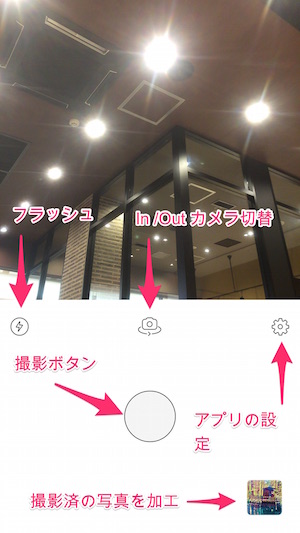
既に撮影済の写真を加工する場合には、上記のように加工したい写真を選択して、右上の「use」を選択します。
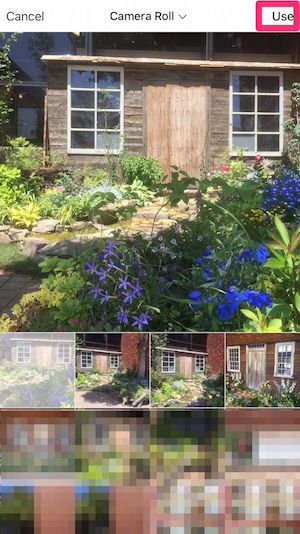
写真の配置など調整し「Next」を選択します。サイズは1:1のスクエアサイズになります。
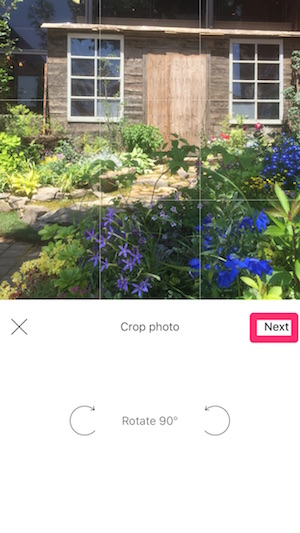
するとフィルターを選択する画面になります。下のフィルターの名前が記載されているところを右にスライドしていくといろいろな種類のフィルターを選択できます。フィルターは35種類あり、様々なデザインに加工してくれます。
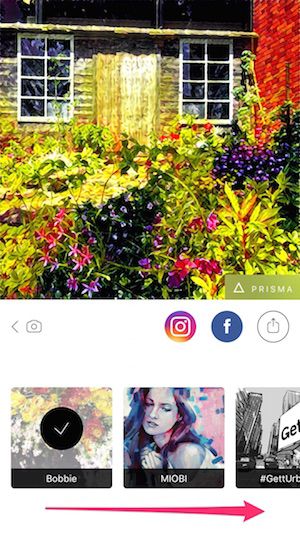
フィルターを選択したイメージが濃い場合には、画像をスワイプすると濃さを調整することができます。また中段右側にある「Instagramボタン」「Facebookボタン」「シェアボタン」と並んでいます。
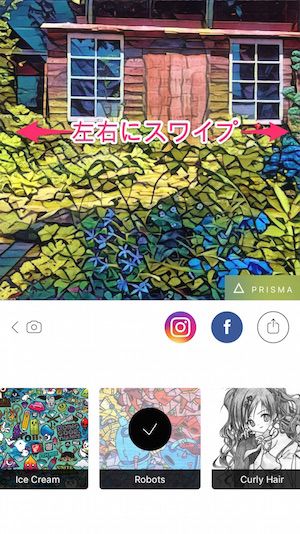
「シェアボタン」を選択すると、自分のスマートフォンに保存したり、メールで共有したりできます。
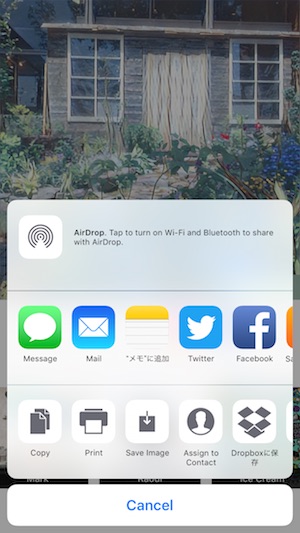
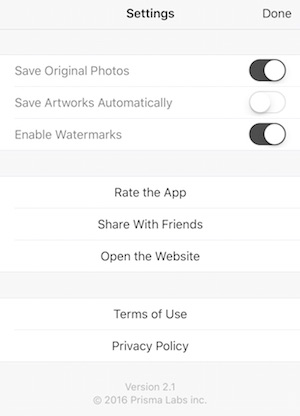
上記の設定画面は初期設定になります。

【関連記事】